本次小编给大家带来的是WinMTR中文版,软件集成了tracert与ping这两个命令的图形界面,WinMTR默认发送ICMP数据包进行探测,无法切换,和mtr一样。kkx小编给大家分享的WinMRT汉化程度为99%,由大神汉化,并且免安装,解压后打开文件即可免费使用!WinMTR中文版是一款可视化路由跟踪工具,使用WinMTR可以直接的看到各个节点的响应时间及丢包率,非常适合在Win平台上做路由追踪及Ping测试。
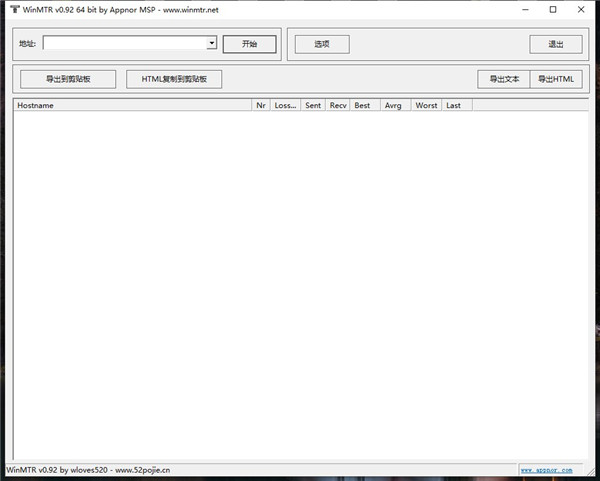
WinMTR特色
1、WinMTR中文版是一个轻便的便携式应用程序,结合了 Ping 和 Traceroute 命令来测试计算机与主机之间的通信。
2、不需要安装,因此您只需将可执行文件拖放到硬盘上的某个位置,然后单击它即可运行。一种替代方法是将 WinMTR 保存到 USB 闪存盘,以便在任何计算机上以最小的努力运行它。
3、该界面基于布局合理的基本窗口,您可以在其中编写主机名或IP地址,并在刷新率,LRU 列表中的最大主机数和 ping 大小时配置设置。
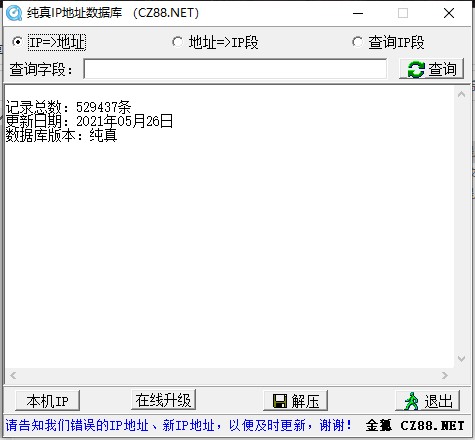
WinMTR解释
Hostname:到目的服务器要经过的每个节点主机IP或名称
Nr:经过节点的数量
Loss%:ping 数据包回复失败的百分比
Sent:已经传送的数据包数量
Recv:成功接收的数据包数量
Best:回应时间的最小值
Avrg:平均回应时间
Worst:回应时间的最大值
Last:最后一个数据包的回应时间
WinMTR使用说明
1、在本站下载软件之后解压压缩包得到以下文件,双击运行winwtr.exe;
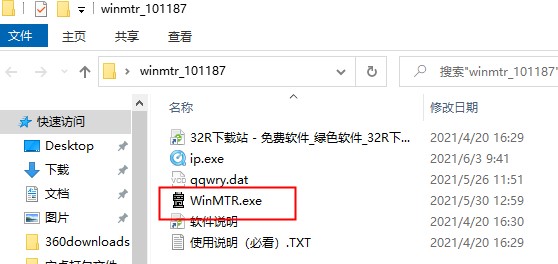
2、然后在地址栏这款输入你要访问的域名或服务iP,比如www.baidu.com,然后点击开始即可自动获取信息;
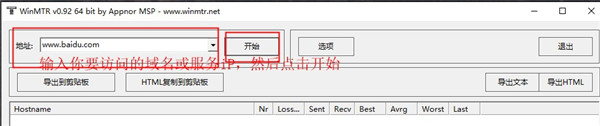
3、如下图可以,可以看到本地网络访问此站点所走的路由节点;
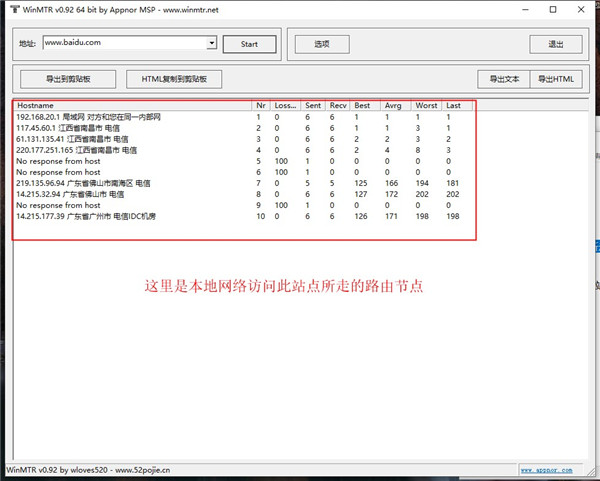
4、你可以可以导出到剪贴板,HTML复制到剪贴板,或者导出为纯文本或HTML以进行进一步检查。
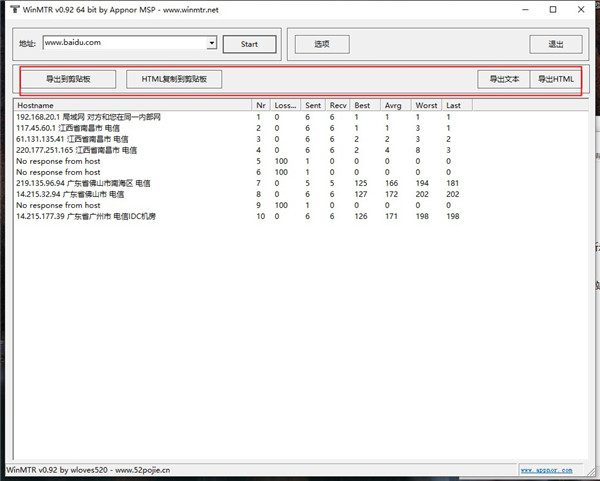
WinMTR测试示例
比如:认证数据包遗失。
在研究WinMTR/MTR输出结果时,你需要查询两件事:丢包和延迟时间。最先,我们一起来探讨丢包。假如你在任何一个节点看见有调包,这也许表明这一特定路由节点有什么问题。但是,有一些服务供应商会限制WINMTR/MTR专用工具上传的ICMP传送。这时候对数据包遗失导致假象,但实际上并没有丢包。要确定您看见的数据包遗失是不是因为服务供应商限定所造成的,您可以看一下此后的一跳路由节点。若该跳表明遗失0%,那样大家可以一定是ICMP限定,具体未丢包。看看下面的事例:
在这种情况下,从第一跳至第二跳的丢包可能是因为第二跳路由ICMP限定所导致的。由于剩下的8个路由节点也没有丢包。这种情况下,采用调包最小的节点做为它具体的丢包率。
再去考虑一个事例:
在这种情况下,你可以看到第三跳和第四跳间有60%的丢包。大家可以假定这是因为路由机器设备限定所导致的丢包。但是,大家可以见到最后一跳是表明40%的丢包。但产生不同的丢包结论时,自始至终选用最后一跳的丢包率。
有一些丢包可能会产生在路由返回情况下。数据包能够准确准确无误地抵达目的地,但并未正常返回。这将会测算在丢包率中,但是你从WinMTR/MTR结论声明中难以辨别。因而,无论什么时候您都要与此同时搜集两条路线的WinMTR/MTR结论汇报。
以上便是kkx给大家分享的WinMTR绿色汉化版!


 WinMTR V0.92绿色汉化版6.61MB
WinMTR V0.92绿色汉化版6.61MB